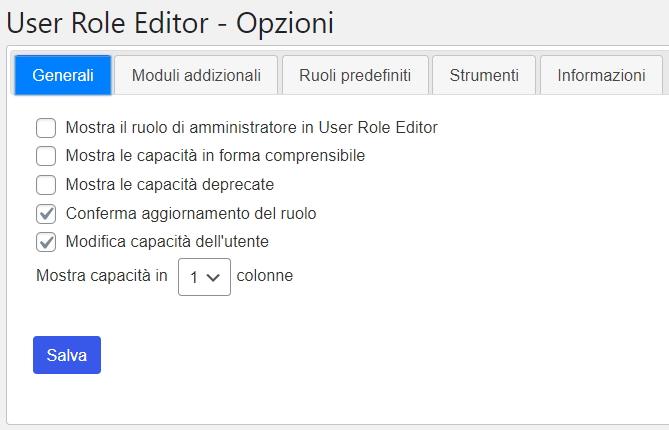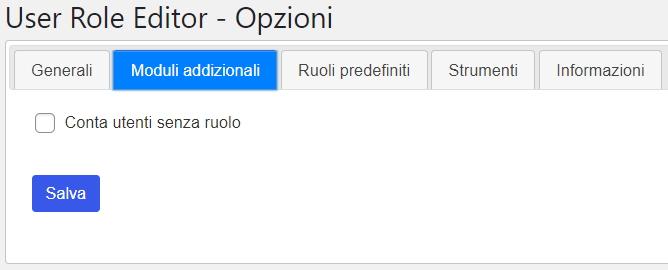Crea modifica e gestisci il ruolo degli utenti di WordPress

Se nel tuo sito permetti la registrazione o la collaborazione di persone esterne diventa importante definire il ruolo degli utenti di WordPress e la gestione dei loro permessi.
Tutto questo deve essere pensato durante la fase di realizzazione del sito per non consentire a possibili malintenzionati di fare danni.
Ma ci sono anche situazioni dove i ruoli utenti standard non bastano ed è necessaria una gestione avanzata, oggi parliamo di questi aspetti e come trattarli.
Ruoli degli utenti WordPress standard e accesso al sito
Con la sua installazione base WordPress fornisce un’opzione per la creazione di nuovi utenti del sito oltre all’amministratore di base.
É quindi possibile aggiungere nuovi utenti con differenti ruoli che possano gestire i contenuti con livelli di accesso diversi.
Allo stesso modo è possibile avere utenti che visitano il sito e desiderano usufruire di un servizio come quello delle newsletter ad esempio, ottenibile con una registrazione.
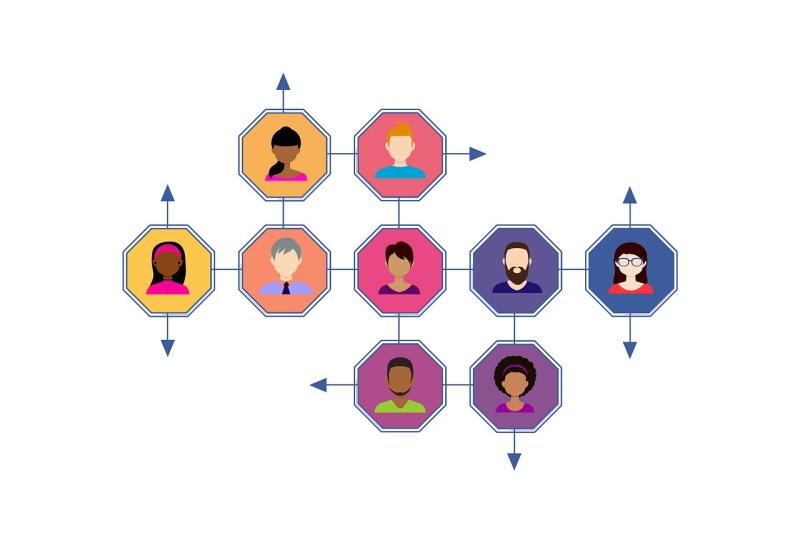
I ruoli degli utenti di WordPress standard hanno limiti di accesso
Ad ogni ruolo utente sono permesse alcune operazioni e negate altre, a parte i ruoli di amministratore e sottoscrittore che sono agli estremi e ai quali è consentito fare qualsiasi cosa (amministratore) o solo visitare il sito come normale navigatore (sottoscrittore).
Nel mezzo ci sono i ruoli di:
- contributore
- autore
- editore
Sono utenti con il ruolo di collaboratore che lavorano nel sito con mansioni e livelli di accesso differenti.
Brevemente:
- il ruolo utente contributore può scrivere articoli ma non può pubblicarli (serve il consenso di un utente editore o di un amministratore).
- l’utente autore ha il permesso di scrivere e pubblicare i propri post.
- il ruolo di editore consente di scrivere, pubblicare e gestire i post di tutti.
Per tutti questi è l’utente con il ruolo di amministratore che può impostare o modificare il loro livello e quindi anche l’accesso alle sezioni del sito, così come può decidere d’impedire la registrazione a chiunque dal pannello delle impostazioni generali.
In questo caso è sufficiente lasciare disabilitata la casella cerchiata in verde che vedi nell’immagine sotto.
Tieni presente che non ha nulla a che fare con la possibilità di commentare i tuoi post, di questo ne parliamo nella lezione 2 del nostro corso base per WordPress.
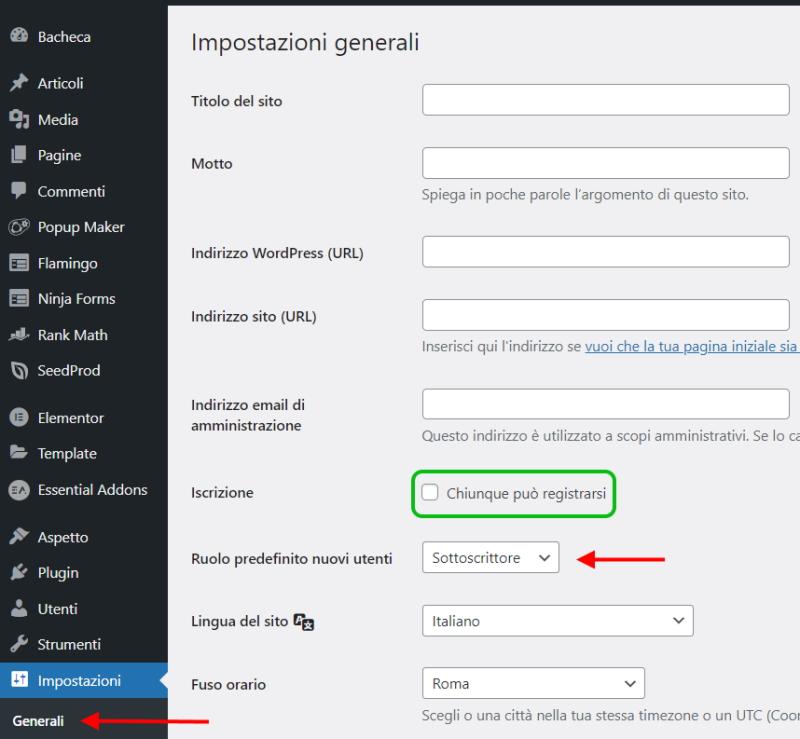
Perché gestire ruoli degli utenti WordPress diversi da quelli standard
Fino a qui abbiamo visto i ruoli standard che WordPress mette a disposizione con l’installazione.
Questi sono peraltro piuttosto limitati in quanto ereditati dalle prime versioni di WordPress, quando l’obiettivo era fornire una struttura pensata per fare blogging.
Fortunatamente grazie all’evoluzione del CMS e al proliferare di plugin ora possiamo realizzare siti web WordPress di ogni tipo.
Sono così nate nuove esigenze e tra queste la possibilità di avere una gestione dei ruoli degli utenti avanzata che dia la possibilità di creare utenti con ruoli e livelli personalizzati.
Non è inusuale ad esempio che il sito di una scuola debba registrare studenti che partecipano a eventi dell’istituto, oppure che aziende che tengono webinar o realizzano conferenze e incontri per professionisti abbiano bisogno di registrazioni per queste manifestazione.
Serve perciò inserire i dati di persone, che ovviamente non potranno essere registrate con uno dei ruoli standard del sito.
Per risolvere la questione ci viene in aiuto un efficace plugin di cui adesso vediamo l’uso.
User Role Editor, il plugin per la gestione del ruolo degli utenti
Andiamo nella bacheca di WordPress e dall’opzione Plugin →Aggiungi nuovo facciamo la ricerca inserendo il nome “user role editor” nel solito campo, quindi procediamo con l’installazione.
User role Editor
Dichiarazione del produttore: “Il plugin di WordPress User Role Editor permette di cambiare i ruoli e le capacità degli utenti in maniera semplice. Ti basta spuntare le checkbox delle capacità che desideri aggiungere al ruolo selezionato e fare clic sul pulsante “Aggiorna” per salvare le modifiche.”
Link per il download: User Role Editor

Impostazioni di base del plugin User Role Editor
Una volta installato il plugin vai alla voce Impostazioni di WordPress e clicca sull’opzione User Role Editor, si apre la sua pagina di configurazione.
Grazie alle TAB a disposizione puoi decidere alcune impostazioni di base.
Quello che vedi nelle immagini è relativo ad un sito che contiene solo l’utente amministratore e i ruoli standard, quando crei nuovi ruoli questi compariranno nell’elenco dell’immagine 3.
Questa scheda mostra il ruolo primario predefinito degli utenti di WordPress registrati, ovvero quello usato per chi si registra al sito come utente ospite (sottoscrittore).
Se lo desideri puoi impostare per questi utenti un ruolo diverso scegliendo tra quelli elencati (sconsigliato).
Ruolo degli utenti di WordPress
Come creare nuovi ruoli e assegnare le capacità desiderate
A questo punto possiamo iniziare a creare nuovi ruoli per i nostri futuri utenti, quindi dall’opzione Utenti del menù WordPress selezioniamo la voce User Role Editor e apriamo la pagina che ci permette di creare nuovi ruoli utente o modificare quelli esistenti e le loro capacità.
Osserva l’immagine sotto: selezionando uno dei ruoli esistenti vengono mostrate le operazioni alle quali sono abilitati (caselle spuntate).
Per l’esempio è stato scelto di mostrare l’utente amministratore, che come vedi ha il controllo assoluto sulle operazioni nel sito.
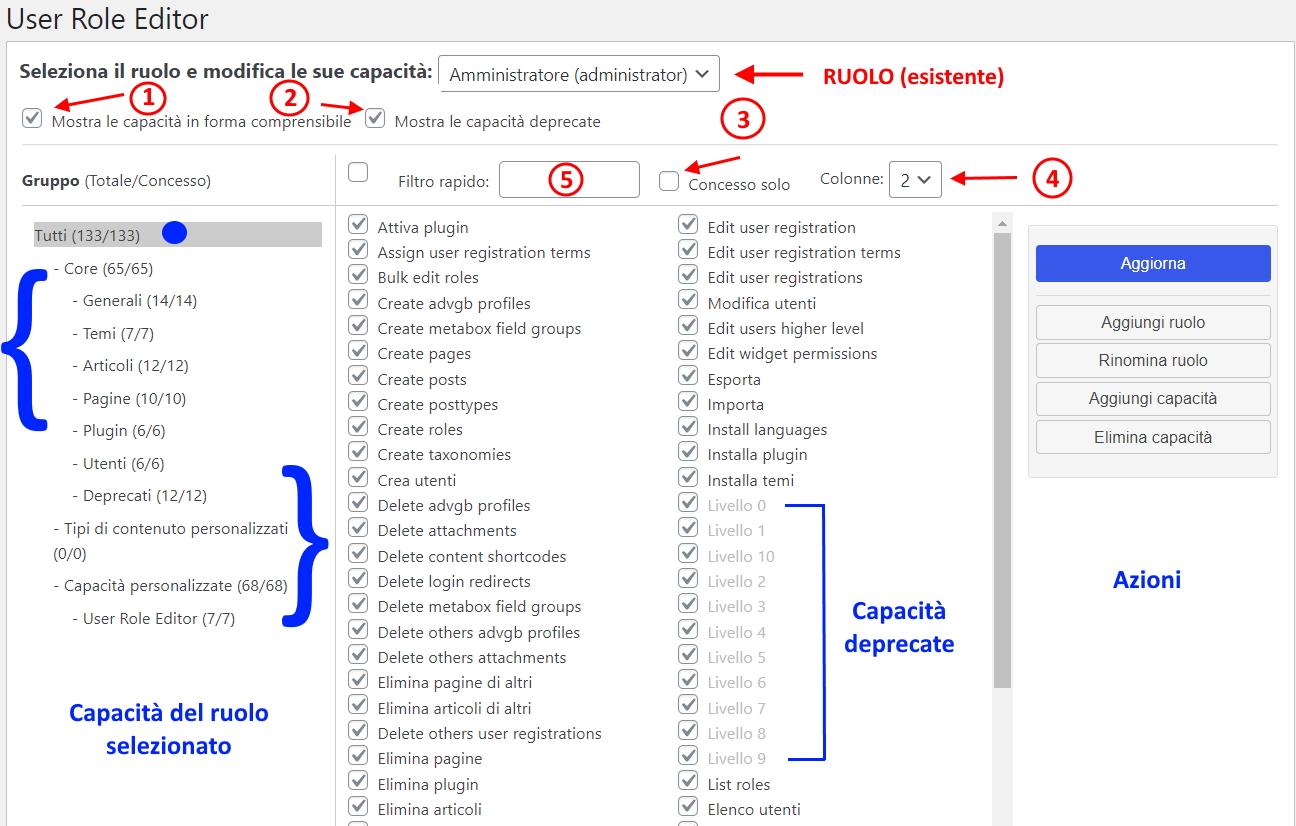
Vediamo i punti evidenziati nell’immagine, grazie alla loro comprensione potremo fare tutto in modo più agevole.
- Spuntare la casella 1 significa leggere l’elenco delle capacità come nell’immagine, diversamente avresti per ogni voce il nome della funzione PHP che viene abilitata con la sua spunta.
- Se t’interessa vedere quali sono le capacità deprecate spunta la casella 2. Le trovi indicate appena sotto.
- La spunta della casella 3 permette di nascondere le capacità non assegnate ai vari ruoli, fornisce quindi un elenco più corto ma non puoi selezionarne di nuovi.
- Con la casella 4 puoi vedere l’elenco delle capacità per ogni ruolo utente su una, due o tre colonne: scegli in funzione del tuo monitor.
- Il campo d’immissione indicato con il numero 5 è un comodo filtro per trovare le capacità esistenti: basta inserire alcuni caratteri e se le trova le elenca sotto.
Nel pannello a sinistra (Gruppo) puoi vedere i tipi di capacità assegnate al ruolo utente e tra parentesi quali sono abilitate. Ad esempio “Tutti (133/133)” ti dice che su 133 possibili sono abilitate 133, e così via le altre voci. Chiaramente cambiano i numeri per ogni ruolo.
A destra invece abbiamo i pulsanti che ci consentono di effettuare le operazioni necessarie, vediamo perciò adesso come creare un nuovo ruolo per gli utenti.
Creazione di un nuovo ruolo utente clonato da uno esistente
Abbiamo supposto di dover registrare utenti che si iscrivono per partecipare ad un webinar, siccome non devono avere abilitazioni particolari siamo partiti dal ruolo utente base di collaboratore e lo abbiamo duplicato.
In questo modo possiamo individuare subito i partecipanti all’evento senza confonderli con quelli registrati per ricevere le newsletter.
A questo punto se desideri che i nuovi utenti registrati con il ruolo di partecipante webinar abbiano autorizzazioni maggiori del semplice collaboratore spunterai le caselle che ritieni opportune.
Allo stesso modo puoi creare tutti i ruoli che ti servono oppure modificare quelli esistenti (anche quelli standard) permettendo nuove capacità o escludendone alcune.
Puoi anche semplicemente rinominare i ruoli, il tutto tramite i pulsanti sulla destra della pagina. Ricordati sempre di aggiornare quando hai terminato.
Con un plugin puoi creare e gestire nuovi ruoli degli utenti di WordPress
Come hai visto dall’esempio è sufficiente avere il giusto plugin per creare nuovi ruoli utenti e assegnare ad essi le capacità che desideri. Questo significa portare il proprio sito a livelli superiori e dare agli utenti ulteriori possibilità di interazione con l’azienda stessa.
Ora resta una seconda fase da implementare, quella della registrazione vera e propria degli utenti interessati ai nostri argomenti.
Per ottenerli devi innanzitutto indicizzare il sito sui motori di ricerca, quindi iniziare a promuoverlo nel modo migliore per generare lead di qualità. Con queste due attività avrai un numero crescente di nuovi utenti registrati al tuo sito.
Ruolo degli utenti di WordPress e loro gestione avanzata
Conclusioni
Avere la possibilità di uscire dai limiti imposti dall’installazione base di WordPress è fondamentale per qualsiasi azienda che non abbia un semplice sito vetrina e che voglia proporre attività o servizi ai propri clienti.
É quindi importante disporre di un sistema per classificazione differente per il proprio pubblico, in funzione delle loro richieste ed esigenze. Assegnare un ruolo differente agli utenti è la base di partenza per offrire il meglio ad ognuno di loro.
In questo modo puoi anche fidelizzare il pubblico e comprendere i gusti dei tuoi utenti, in particolare le preferenze sui tuoi prodotti, siano essi fisici, digitali, professionali o altro.
Ci occupiamo di tutto quello che riguarda la presenza online di aziende, professionisti e attività commerciali.
Siamo specialisti nella realizzazione di siti web professionali con WordPress, servizi di assistenza, manutenzione e gestione siti. Se hai bisogno di un restyling possiamo intervenire, così come ottimizzarlo in chiave SEO per renderlo visibile nei motori di ricerca.
Per maggiori informazioni contattaci!